Corrija o erro Falha ao reproduzir o tom de teste no Windows 10
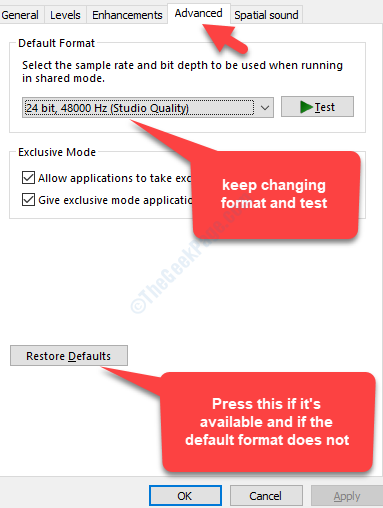
- 1965
- 238
- Mr. Mitchell Hansen
Embora o Windows 10 seja um dos sistemas operacionais do Windows mais usados nos últimos tempos, em todo o mundo, devido a seus recursos avançados, ele também pode lançar alguns erros inesperados em momentos aleatórios. Uma vez que um erro tão desagradável é “Falha ao jogar o tom de teste““ Isso aparece quando o seu sistema o áudio para de funcionar ou quando você tenta testar o som na caixa de diálogo Propriedades do som.
Isso pode ser inconveniente se você quiser alterar o formato padrão do seu sistema de áudio e deseja testar a qualidade antes de finalizá -lo. No entanto, existem métodos mais rápidos para corrigir o “Falha ao jogar o tom de teste”Erro no Windows 10.
Vamos ver como.
Método 1: reiniciando o serviço de áudio do Windows
Passo 1: aperte o Win + r chaves no teclado para abrir o Comando de execução.
Passo 2: Tipo Serviços.MSc no Comando de execução caixa de pesquisa e pressione OK Para abrir o Gerente de Serviço.
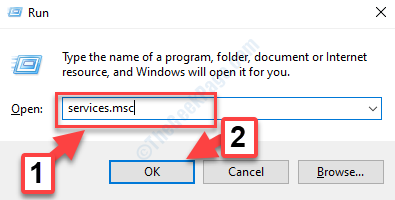
Etapa 3: No Serviços (Gerente de serviço) Janela, vá para o lado direito. Agora, role para baixo e encontre Áudio do Windows de Nome lista.
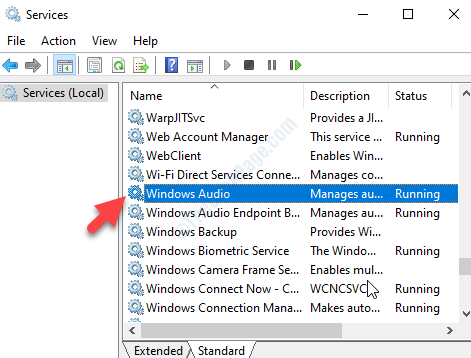
Passo 4: Clique com o botão direito do mouse Áudio do Windows e selecione Reiniciar Do menu de contexto.
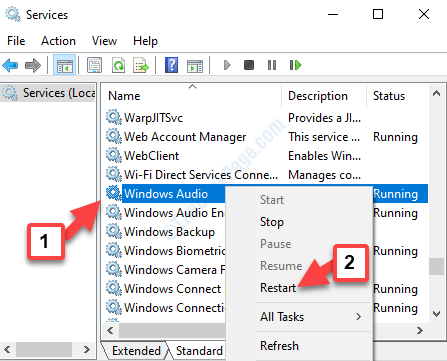
Agora, tente verificar o áudio ou executar o teste de som, e ele deve estar de volta ao normal. Se não for, tente o 2º método.
Método 2: Através de configurações de som
Passo 1: Navegue até o Palestrante (áudio) ícone localizado no canto inferior direito do Barra de tarefas.
Clique com o botão direito do mouse e selecione Configurações de som aberto No menu do clique com o botão direito.
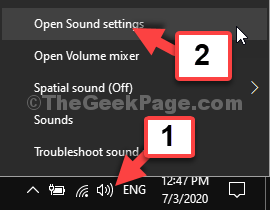
Passo 2: No Definições de som janela, vá para o lado direito, role para baixo até Configurações relacionadas e clique no Painel de controle de som (link azul) abaixo dele.
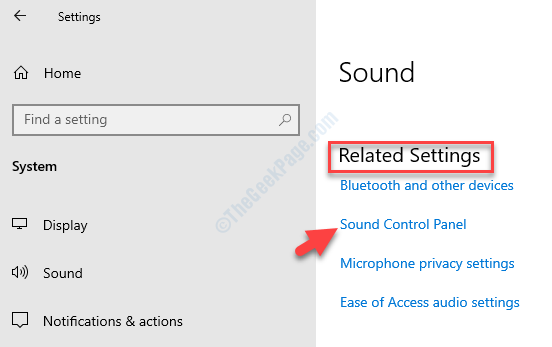
Etapa 3: No Som caixa de diálogo que abre, sob o Reprodução guia, selecione o dispositivo com o qual você está testando o áudio e clique em Propriedades em direção à parte inferior da página.
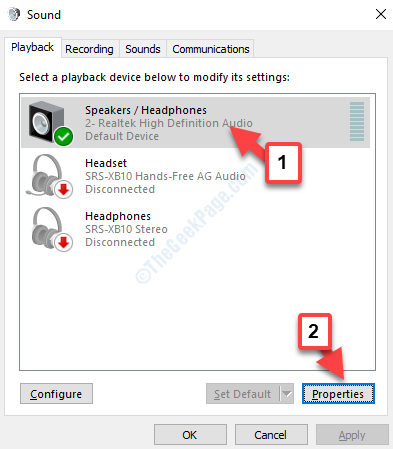
Passo 4: Em seguida, no Propriedades caixa de diálogo, selecione o Avançado aba. Agora, vá para o Formato padrão seção e tente alterar os formatos de áudio e Teste eles sempre para verificar se está funcionando.
Se não estiver funcionando, clique no Restaurar padrões botão em direção à parte inferior da caixa de diálogo (se disponível/se não for acinzentada).
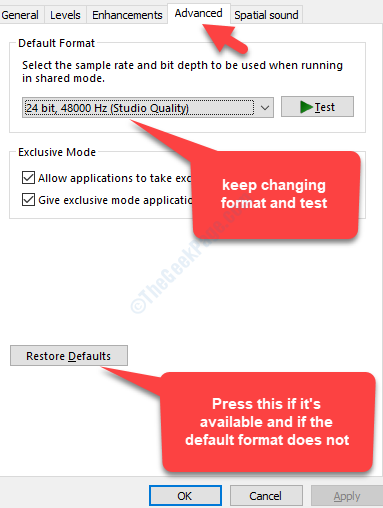
Imprensa Aplicar e então OK Para salvar as mudanças. Você estará de volta ao Som janela. Imprensa Aplicar e então OK novamente para salvar e sair.
É sobre isso. Seu problema de áudio agora deve ser resolvido e você pode testar o som livremente.
- « A alça é um erro inválido no Windows 10 correção
- Microsoft Excel está esperando que outro aplicativo preencha uma correção de erro de ação OLE »

